مرحبًا، أفكر في الانتقال إلى Android، هل يمكنني نقل صوري على iCloud إلى صور Google؟
الإجابة هي نعم، يمكنك نقل صور iCloud إلى صور Google.
تمامًا كما نعلم جميعًا، يأتي iCloud عادةً مع مساحة تخزين 5GB مجانية لحفظ بيانات iPhone الخاصة بنا، وعادةً ما يتم ملء هذا بسرعة، خاصة عندما يكون لديك الكثير من الصور.
لتوفير مساحة التخزين 5GB المجانية على iCloud، قد تحتاج إلى نقل صورك إلى التخزين أو الخدمات السحابية الأُخرى مثل Google drive.
في هذا الدليل، سنركز على المصطلح "كيفية نقل صور iCloud إلى صور Google". لذلك دون إضاعة الكثير من وقتك، دعنا نتعمق لمعرفة المزيد عن ذلك.
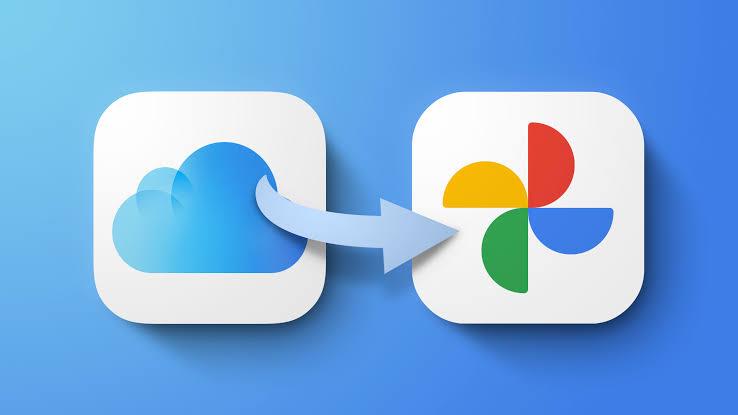
الجزء 1: كيفية نقل الصور من iCloud إلى صور Google مباشرة
هل تعلم أن شركة Apple سمحت بنقل صور iCloud مباشرة إلى صور Google في أكثر من 240 دولة منذ عام 2021؟ حسنا الان تعرف! لذلك، إذا كنت تبحث عن تحرير مساحة تخزين iCloud الخاصة بك إذا كنت ترغب في نقل صور iCloud إلى هاتف Android الجديد، فيمكنك بسهولة طلب نسخة من صورة iCloud الخاصة بك من خدمة Apple ونقلها إلى صور Google الخاصة بك.
لقد ناقشنا الدليل المفصل لنقل صور iCloud إلى صور Google باستخدام هذه الطريقة أدناه. لكم، قبل متابعة الخطوات، تأكد من توفّر المتطلبات التالية؛
- يجب أن تستخدم iCloud لتخزين الصور ومقاطع الفيديو على جهاز iPhone الخاص بك.
- يجب أن يستخدم معرّف Apple الخاص بك المصادقة الثنائية.
- يجب أن يكون لديك حساب Google لاستخدام صور Google.
- يجب أن يحتوي حساب Google الخاص بك على مساحة تخزين كافية لتنفيذ عملية نقل الصور.
كيفية نقل صور iCloud إلى صور Google بخطوات مفصلة
الخطوة 1: قم بزيارة صفحة تسجيل الدخول للبيانات والخصوصية في Apple.
الخطوة 2: قم بتسجيل الدخول إلى حساب iCloud الخاص بك باستخدام تفاصيل تسجيل الدخول الصحيحة، ثم من الواجهة الجديدة، انتقل إلى الخيار الثالث "نقل نسخة من بياناتك" وانقر فوق "طلب نقل نسخة من بياناتك".

الخطوة 3: حدد صور Google كوجهة تريد نقل الصور إليها من القائمة المنسدلة، ثم حدد خانة الاختيار الصور أو مقاطع الفيديو أو كليهما وانقر فوق "متابعة".

الخطوة 4: قم بتأكيد متطلبات مساحة التخزين، ثم قم بتسجيل الدخول إلى حساب Google الذي تريد نقل صور أو مقاطع فيديو iCloud إليه.

الخطوة 5: امنح بيانات وخصوصية Apple إذن لإضافة الصور ومقاطع الفيديو إلى صور Google الخاصة بك عن طريق النقر فوق الزر "السماح".

الخطوة 6: أخيرًا، قم بتأكيد التفاصيل، ثم "تأكيد النقل".

عادةً ما تستغرق طريقة النقل هذه من Apple من 3 إلى 7 أيام حتى تكتمل. ستتلقى تأكيدًا عبر بريدك الإلكتروني عند تنفيذ عملية النقل من Apple.
ملاحظة: لن يتم نقل المحتويات أو الصور المحفوظة في ألبوم المُشارك والصور المباشرة ومحتويات بث الصور أو مقاطع الفيديو التي لم يتم تخزينها على iCloud إلى صور Google.
الجزء 2: نقل صور iCloud إلى صور Google يدويًا
إذا لم تكن على استعداد لانتظار Apple لمدة تصل إلى 3-7 أيام لنقل صور iCloud الخاصة بك إلى صور Google، فيمكنك بسهولة استخدام طريقة النقل اليدوي عن طريق تحميل الصور من iCloud إلى الكمبيوتر ثم نقلها إلى صور Google.
على الرغم من أن هذه العملية قد تكون طويلة جدًا، إلا أنها تستحق العناء، لأنها توفّر عليك الاضطرار إلى انتظار Apple. علاوة على ذلك، لن يستغرق الأمر أكثر من بضع دقائق لإكمال العملية.
خطوات بسيطة لنقل صور iCloud إلى صور Google يدويًا
الخطوة 1: قم بزيارة موقع icloud.com وقم بتسجيل الدخول إلى حساب iCloud الخاص بك باستخدام معرّف Apple وكلمة المرور. ثم انقر فوق "الصور".

الخطوة 2: حدد الصور التي تريد نقلها إلى صور Google ثم انقر فوق الزر تحميل الموجود في الزاوية العلوية اليمنى من الصفحة.

الخطوة 3: بعد ذلك، قم بزيارة موقع Google Drive الرسمي ثم قم بتسجيل الدخول إلى حسابك حيث تريد نقل الصور باستخدام التفاصيل الخاصة بك.
الخطوة 4: انقر فوق زر "جديد" كما هو موضح في الصورة أدناه، ثم حدد "رفع ملف" واختر الصور التي قمت بتحميلها من iCloud. سيتم رفع صور iCloud الخاصة بك إلى صور Google على الفور.

ملاحظة: يسمح iCloud فقط بتحميل 1000 صورة كحد أقصى في كل مرة.
إضافي: تصدير صور iCloud إلى أجهزة Android
إذا كنت تريد التبديل من iPhone إلى Android، فبدلاً من نسخ صور iCloud إلى صور Google، يمكنك تصدير صور iCloud إلى جهاز Android الخاص بك مباشرةً. وستحتاج إلى مساعدة أداة مشاركة بيانات فعالة للغاية - MobileTrans.
MobileTrans من Wondershare هو برنامج موثوق لمشاركة البيانات يسهل عملية نقل البيانات من جهاز إلى آخر. باستخدام هذه الأداة، يمكنك نقل بيانات iCloud وبيانات Whatsapp والمزيد دون عناء.
MobileTrans - نقل صور iCloud
نقل صور iCloud إلى هاتف Android بسهولة.
- يدعم نقل الصور ومقاطع الفيديو وجهات الاتصال والمزيد من iCloud إلى هواتف Android.
- يدعم أكثر من 6000 جهاز Android.
- لا يؤثر على البيانات الموجودة على جهاز Android الخاص بك.
- لا تسجل أبدًا أي معلومات للمستخدم.
- نقل أكثر من 18 نوع من البيانات من هاتف إلى آخر، بغض النظر عن نظام التشغيل.

 4.5/5 ممتاز
4.5/5 ممتازدليل لتصدير صور iCloud إلى صور Android باستخدام MobileTrans
قبل أن نبدأ بالدليل، تأكد من تحميل تطبيق Wondershare MobileTrans وتثبيته
الخطوة 1: قم بتشغيل برنامج MobileTrans على جهاز كمبيوتر يعمل بنظام التشغيل Mac أو Windows وتوصيل هاتف Android بجهاز الكمبيوتر.
الخطوة 2: انقر على "نقل الهاتف" من الواجهة الرئيسية، ثم اختر "iCloud إلى الهاتف" بعد ذلك.

الخطوة 3: سيُطلب منك تسجيل الدخول إلى حساب iCloud الخاص بك حيث تريد تحميل الصور منه. ما عليك سوى تسجيل الدخول باستخدام معرّف Apple وكلمة المرور.

الخطوة 4: بعد ذلك، أدخل رمز التحقق الذي تم إرساله إلى جهاز iOS الخاص بك.

الخطوة 5: انقر فوق الصور من الجانب الأيسر من الصفحة، ثم حدد الصور التي تريد تصديرها إلى هاتف Android وانقر على "استعادة إلى الجهاز".

الخطوة 6: في الصفحة الجديدة، اضغط على زر البدء لبدء عملية تصدير الصور.

الخطوة 7: فقط انتظر بضع دقائق حتى يتم تصدير الصور إلى هاتف Android الخاص بك. ثم بعد ذلك، افصل هاتف Android عن جهاز الكمبيوتر.

يمكنك الآن عرض صور iCloud الخاصة بك على جهاز Android الجديد. لا حاجة لنقل صور iCloud الخاصة بك إلى صور Google، الأمر الذي قد يستغرق وقت طويل أو معقد للغاية.
الخاتمة
إن نقل صور iCloud إلى صور Google لن يكون أسهل من هذا. كما رأيت من المقالة أعلاه، يمكنك نقل صور iCloud إلى صور Google بطرُق مختلفة. يمكنك القيام بذلك إما عن طريق طلب نسخة من بياناتك السحابية من Apple أو يمكنك إجراء النقل يدويًا بنفسك. كل هذا يعود إلى اختيارك
يمكنك أيضًا استخدام برامج مشاركة البيانات المتقدمة لنقل صور iCloud. نعم، باستخدام أداة مثل MobileTrans، يمكنك نقل الصور من iCloud إلى صور Android، مما يسهل عليك نقل الصور مباشرة من جهاز Android الخاص بك إلى صور Google.
اتجاهات جديدة
أهم الأخبار
جميع الفئات


MobileTrans - WhatsApp Transfer


Sulaiman Aziz
معكم Sulaiman Aziz مسؤول تسويق المحتوى العربي لموقع MobileTrans. وهو برنامج رائع لنقل البيانات بين الأجهزة المختلفة. فنحن لدينا فريق بحث وتطوير يضم أكثر من ألف شخص. مما يجعلنا نضمن تزويدكم بأفضل الخدمات والبرامج.